Affinity Photo2快捷键修改文字行距和间距的方法
时间:2024-01-15 13:54:12作者:极光下载站人气:68
Affinity Photo可以友好的帮助小伙伴们进行图像的设计和文字的编辑,可以在该软件中新建一个空白的文档进行文字的设计,但是一些小伙伴在文档中编辑好文字之后,想要快速的对文字进行行间距和字间距的调整,那么该如何设置呢,如果你对于该软件不太熟悉的话,那么可以直接在工具栏中就可以对文字进行间距和行距的设置,也可以通过相应的快捷键来操作,下方是关于如何使用Affinity Photo快速调整行间距和字间距的具体操作方法,如果你需要的情况下可以看看方法教程,希望对大家有所帮助。
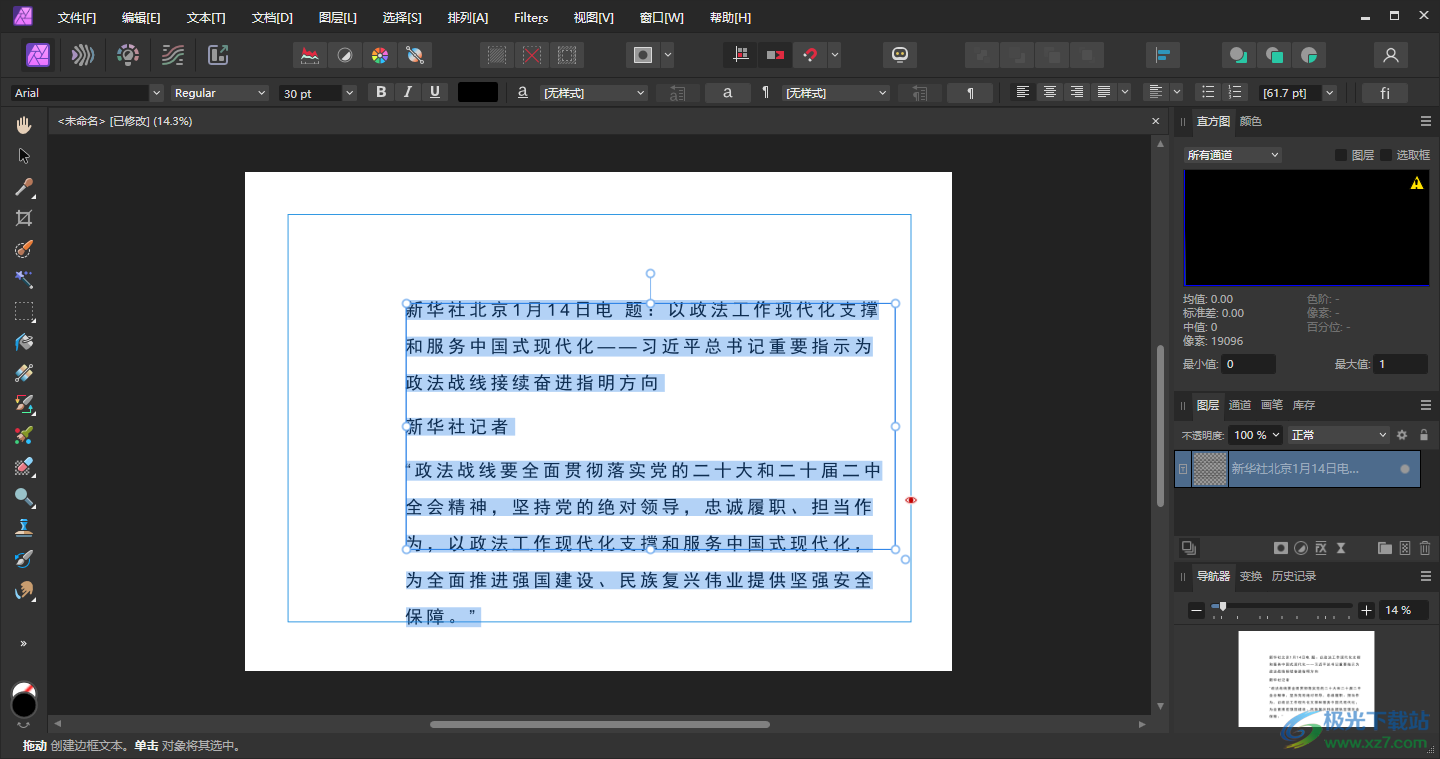
方法步骤
1.首先,我们需要新建一张文档,然后在左侧点击箭头图标,然后点击【边框文本工具】。
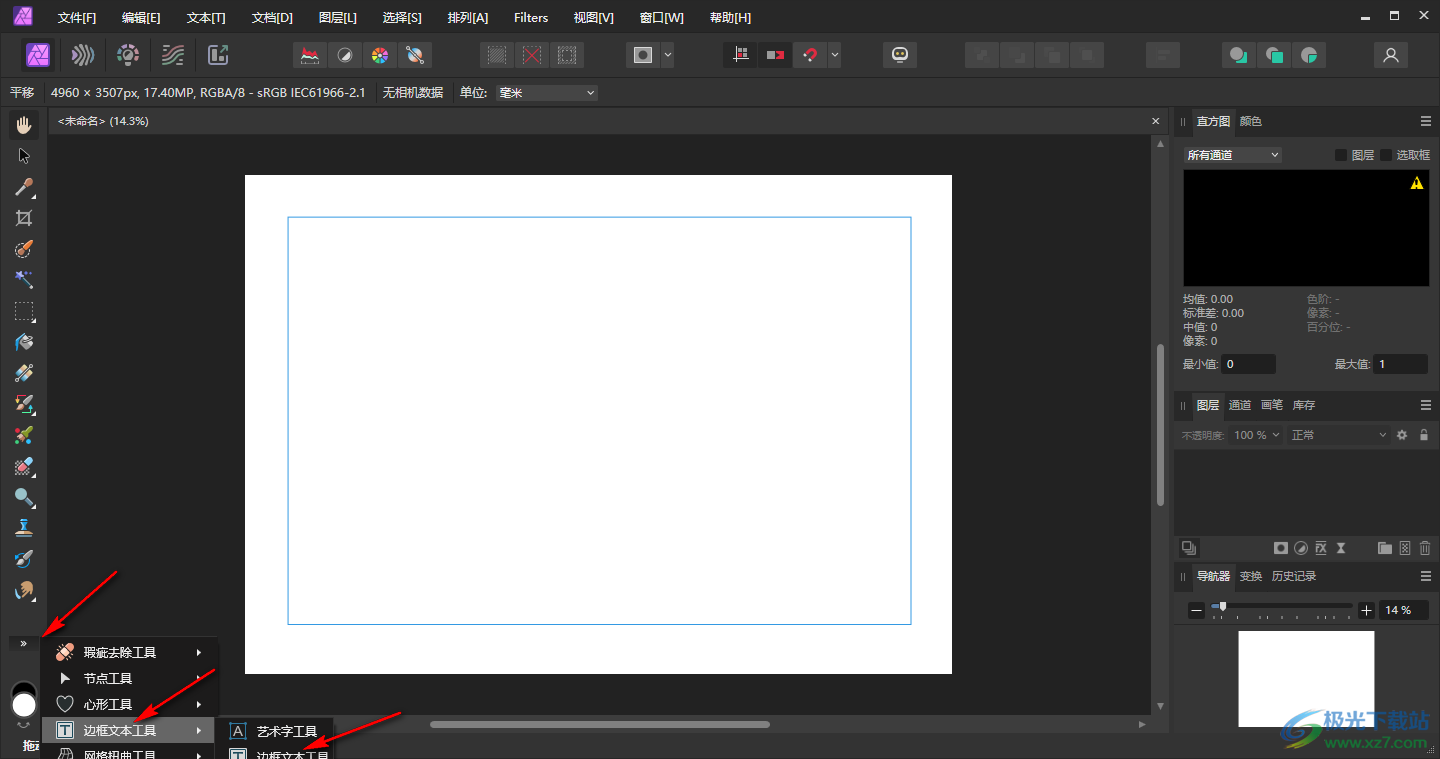
2.之后在页面上框选出一个文本编辑框,并且输入相应的文字内容,如图所示。
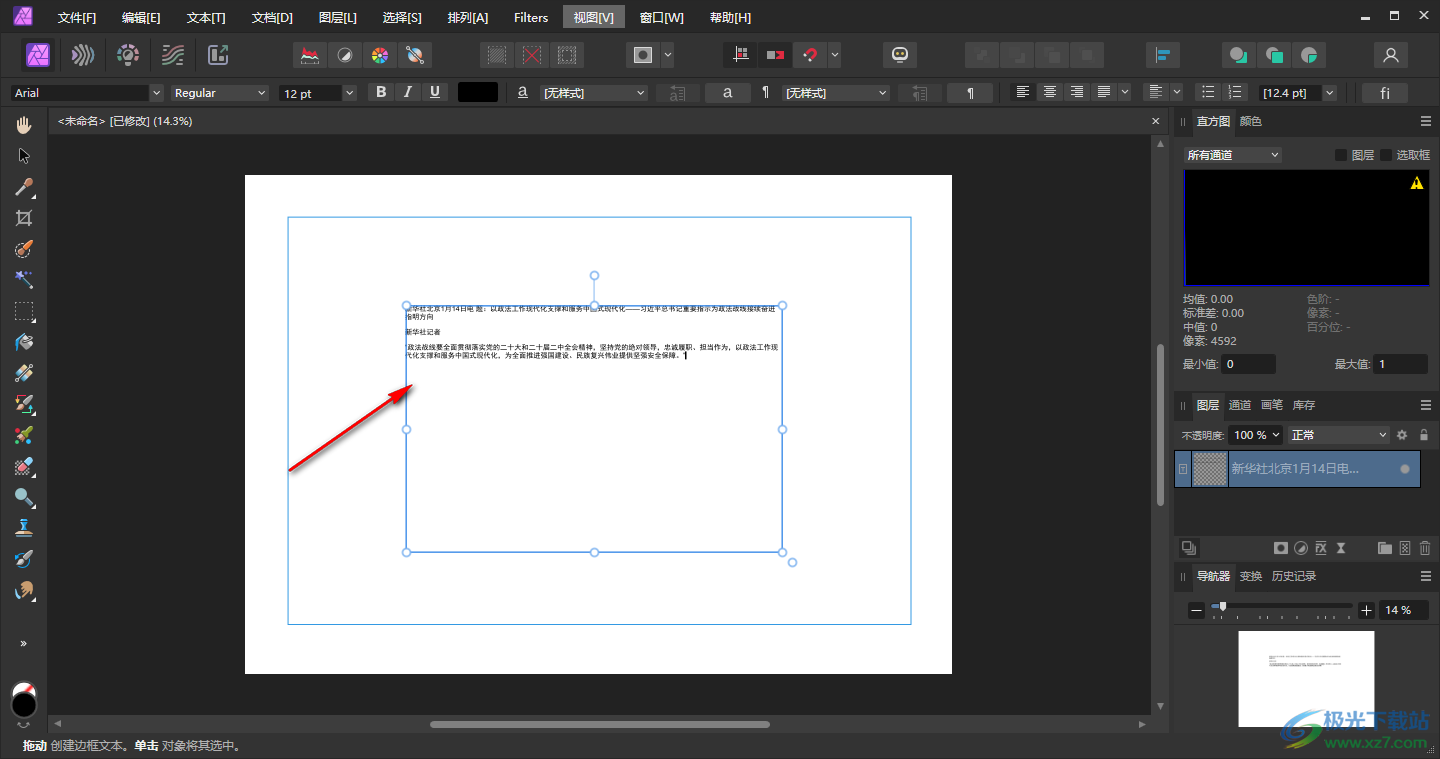
3.之后,我们可以将文字选中,然后在上方的工具栏中对文字的字体、大小以及字间距和行间距的设置和调整。
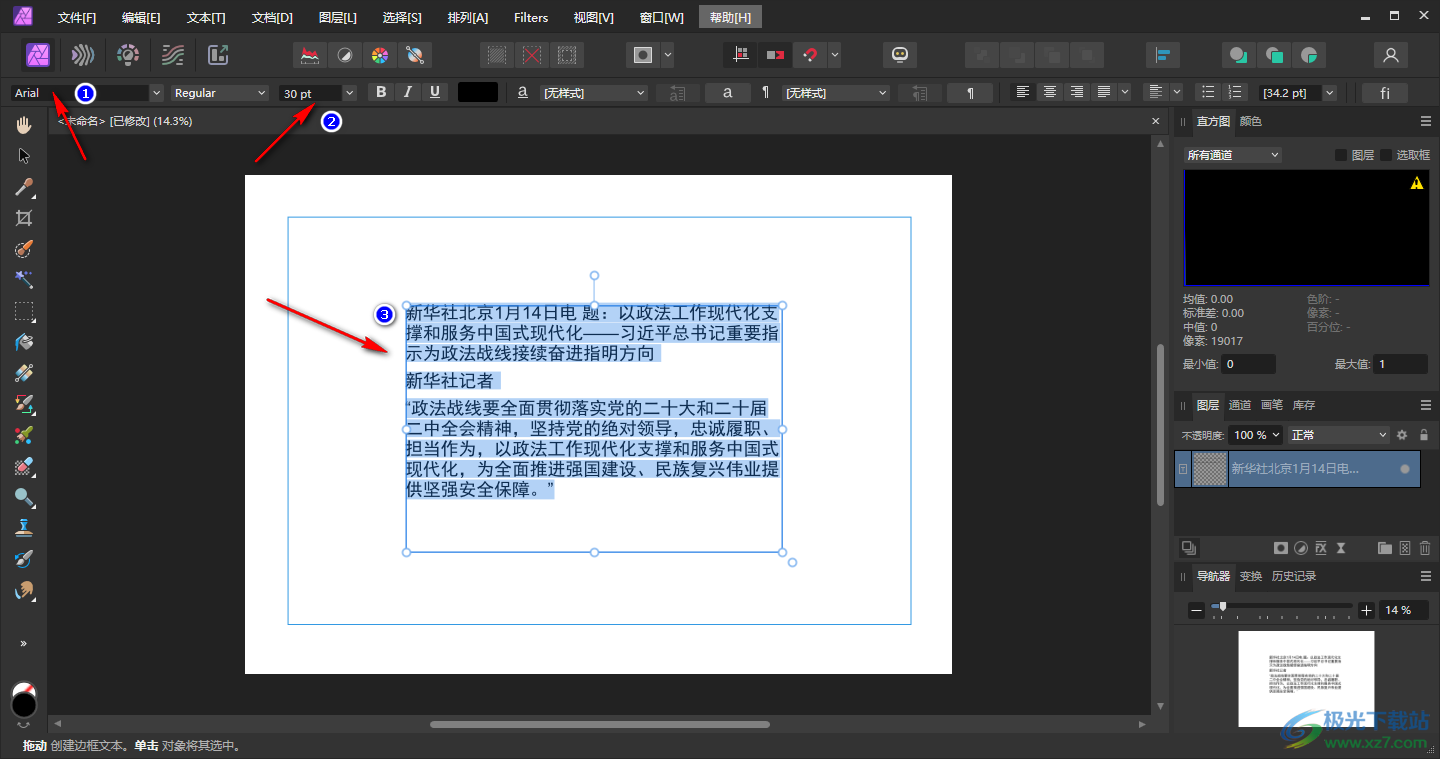
4.此外,我们还可以直接通过快捷键来操作,按下alt键+↑方向键,即可将文字的行间距变窄。
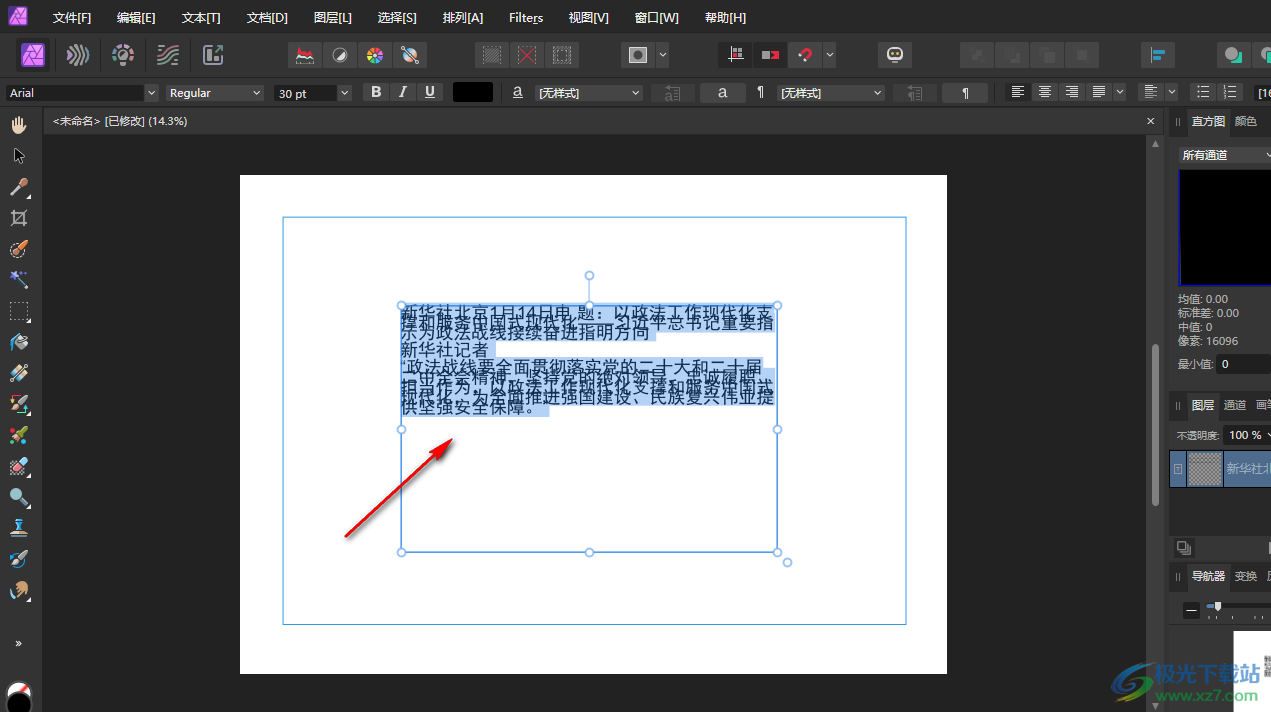
5.如果想要将行间距变宽,那么同样按下alt键+↓方向键即可将行间变宽显示,如图所示。
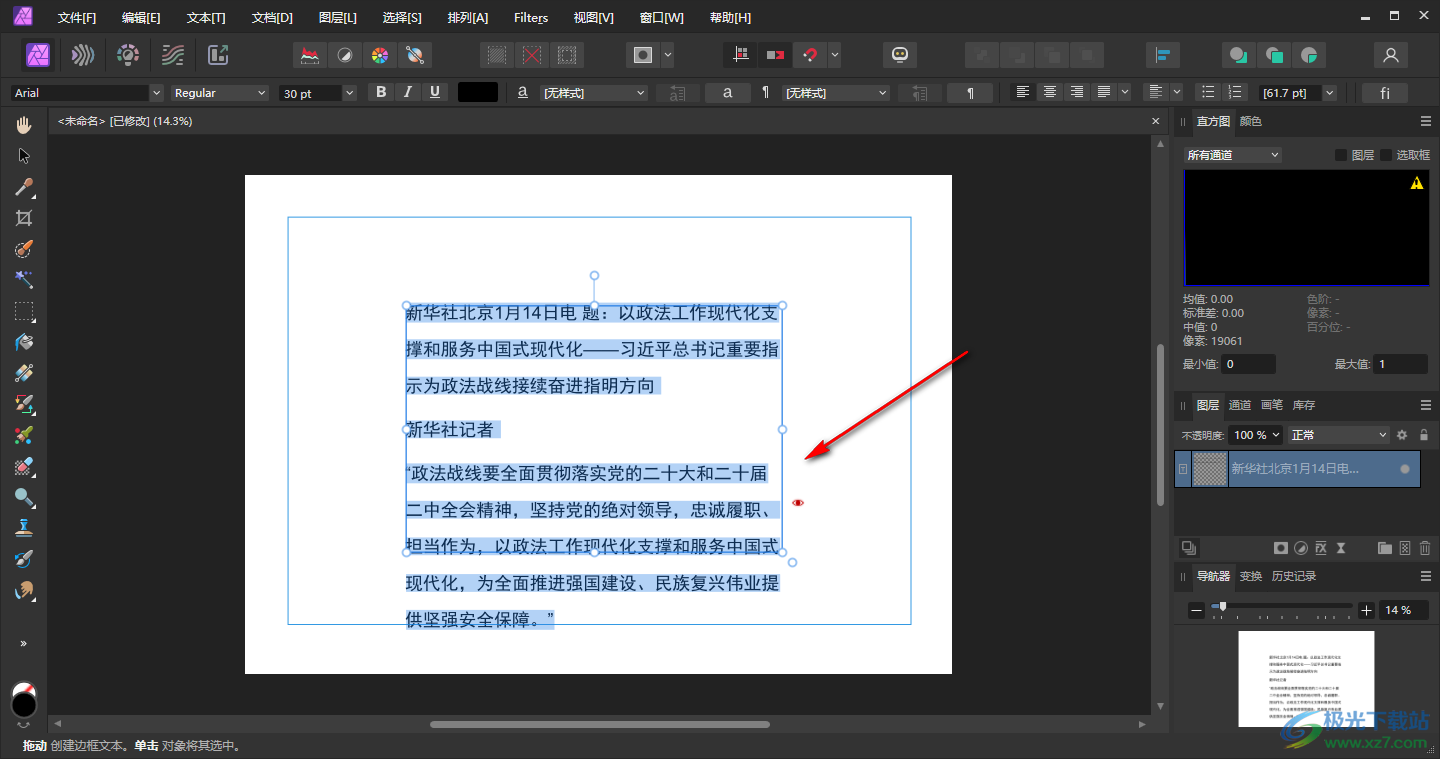
6.此外,还可以通过alt+→方向键键字间距变宽显示,想要将文字变窄,就可以通过alt+←方向键进行字间距的变窄处理。
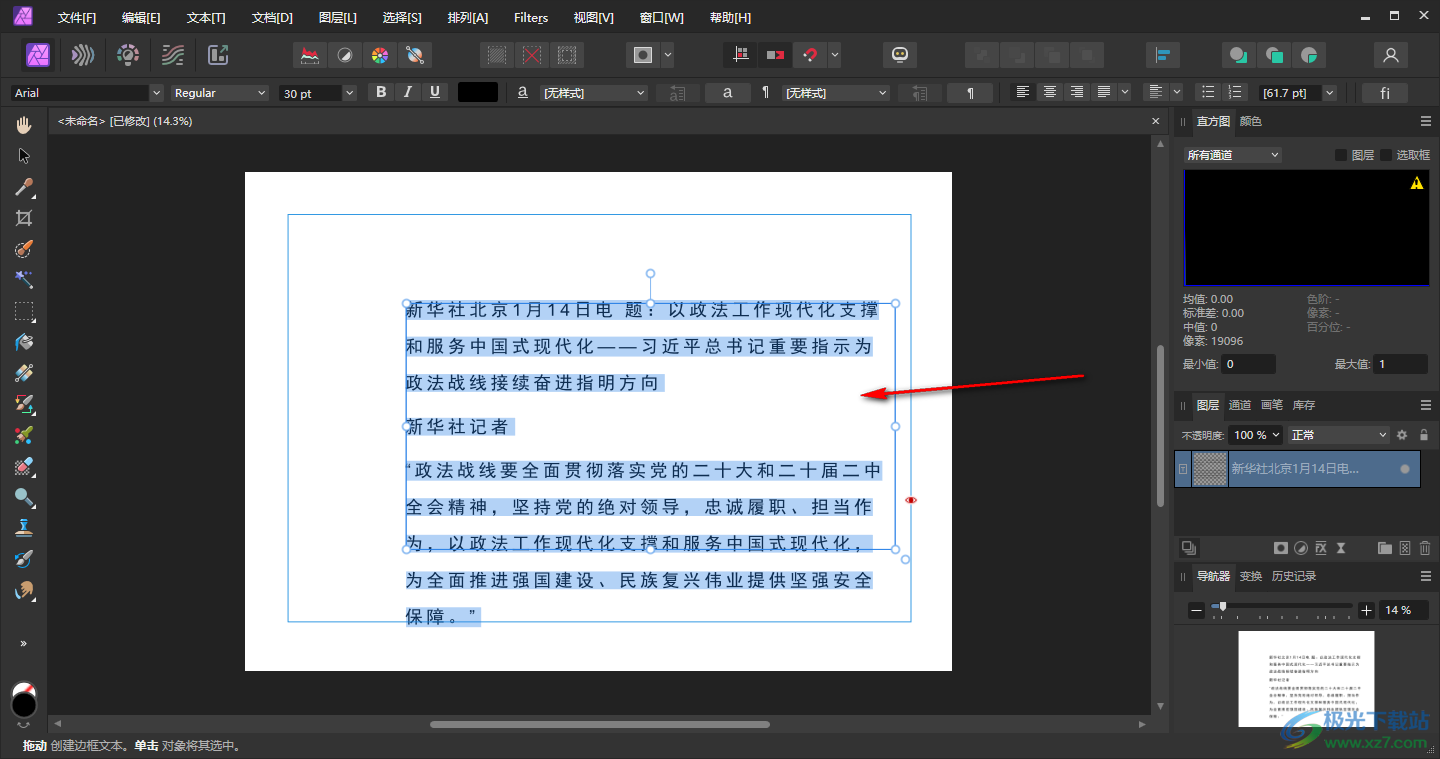
以上就是关于如何使用Affinity Photo调整文字行距和间距的具体操作方法,我们可以根据以上的方法教程对文字的间距和行距进行快速的调整修改,让我们的编辑的文字更加的符合自己需要的制作要求,感兴趣的话可以操作试试。
[download]596794[/download]
相关推荐
相关下载
热门阅览
- 1百度网盘分享密码暴力破解方法,怎么破解百度网盘加密链接
- 2keyshot6破解安装步骤-keyshot6破解安装教程
- 3apktool手机版使用教程-apktool使用方法
- 4mac版steam怎么设置中文 steam mac版设置中文教程
- 5抖音推荐怎么设置页面?抖音推荐界面重新设置教程
- 6电脑怎么开启VT 如何开启VT的详细教程!
- 7掌上英雄联盟怎么注销账号?掌上英雄联盟怎么退出登录
- 8rar文件怎么打开?如何打开rar格式文件
- 9掌上wegame怎么查别人战绩?掌上wegame怎么看别人英雄联盟战绩
- 10qq邮箱格式怎么写?qq邮箱格式是什么样的以及注册英文邮箱的方法
- 11怎么安装会声会影x7?会声会影x7安装教程
- 12Word文档中轻松实现两行对齐?word文档两行文字怎么对齐?
网友评论